E START デスクトップバーは、Windows のデスクトップに表示される検索ボックスです。
(ご利用は無料です)
デスクトップバーから検索を実行すると、指定した検索エンジンが
検索結果が表示されます。
日々発生するインターネットの検索にかかる手間と時間を省くことが可能なアプリケーションです。

E START デスクトップバーをインストールするには、下記インストールボタンをクリックて、
インストーラーをダウンロード・実行してください。
インストール完了後、
E START デスクトップバーがデスクトップに表示されます。
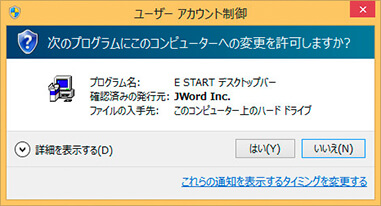
【Ctrl】キーを2回連続で押すか、タスクバーのアイコンを押すことで表示/非表示を切り替えられます。
Ctrlキーでの表示からShiftキーでの表示に切り替えも可能です。
設定ボタン![]() をクリックし「設定」パネルの【起動設定】項目から「キーボードによる起動を有効にする」にチェックをつけます。
をクリックし「設定」パネルの【起動設定】項目から「キーボードによる起動を有効にする」にチェックをつけます。
ドロップダウンから「Shiftキーを2回連続押下」を選択し、設定します。



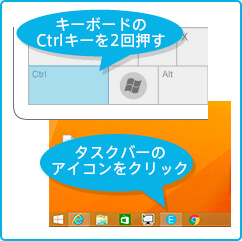

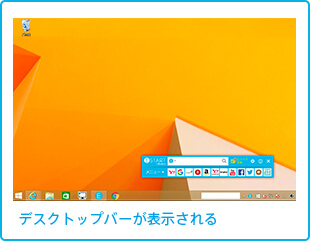


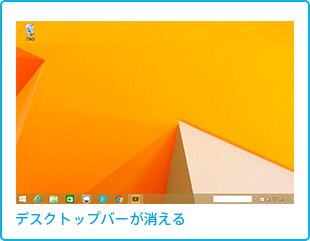

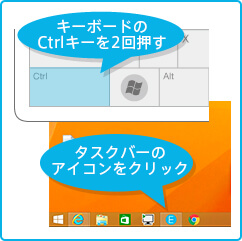
ブラウザを立ち上げずにキーワード検索ができます。
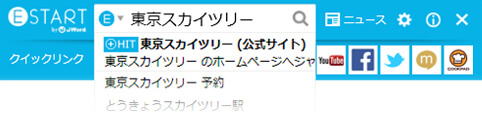

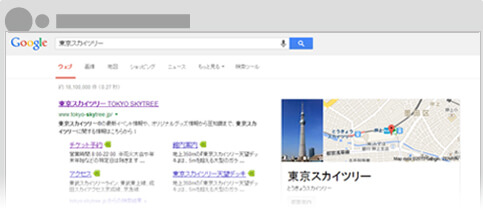
ブラウザが起動して検索結果を表示
最新ニュースをチェックできます。


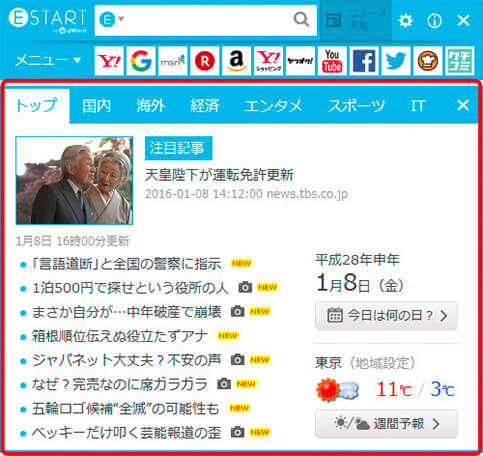
ニュースパネルが表示
登録されたwebサイトやパソコン内のファイルなどへワンクリックでアクセスできます。
(Webサイトやファイルの指定については設定ボタン![]() →設定パネルの「クイックリンクの編集」から設定可能です)
→設定パネルの「クイックリンクの編集」から設定可能です)
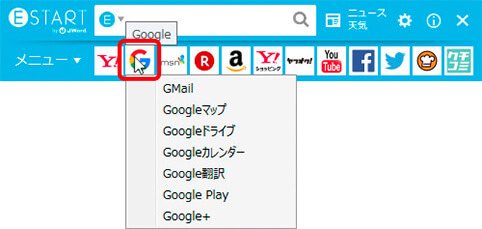

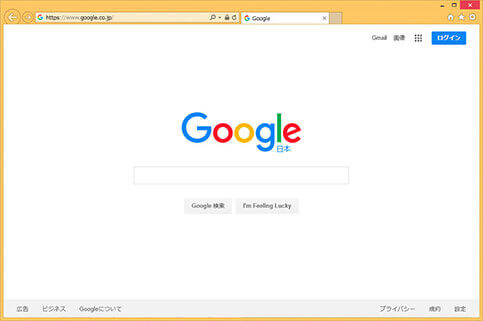
選択したサイトを表示
設定ボタン![]() をクリックすると、各種設定を変更可能です。
をクリックすると、各種設定を変更可能です。


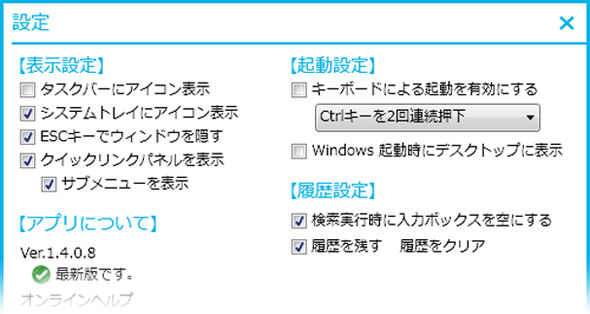
コントロールパネルの [プログラム(アプリケーション)の追加と削除]を開きます。
(Windows のバージョンによっては、[プログラムと機能] または [プログラムのアンインストール]と表記されます。)
「E START デスクトップバー」という項目を選択し、「アンインストール」をクリックするとアンインストール処理が開始されますので、画面の指示に従って完了させてください。
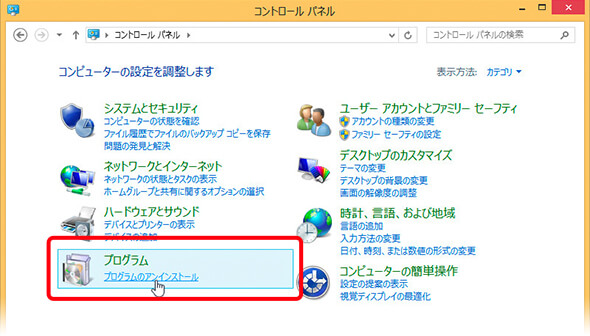

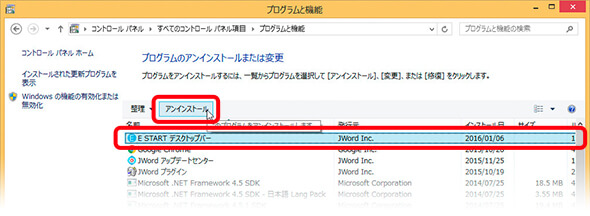
E START デスクトップバーは無料でご利用いただけます。
その他の使い方・不明点に関してはこちらからお問い合わせください。